22. BÖLÜM : 2D Anlatımlı Uygulamalı Çizimler
- 1 DÜZ OBJE ÇİZİMİ
- 2 DÜZ ve V-KANALLI OBJE ÇİZİMİ
- 3 KANALLI DÜZ OBJE ÇİZİMİ
- 4 DÜZ ve AÇILI OBJE ÇİZİMİ
- 5 AÇILI ve DAİRELİ OBJE ÇİZİMİ
- 6 KÖŞE YUVARLATMALI OBJE ÇİZİMİ
- 7 TEĞET DOĞRULARLA OBJE ÇİZİMİ
- 8 DAİRELERE İÇTEN ve DIŞTAN TEĞET YAY ÇİZME
- 9 AYARLI MAFSAL
- 10 ALTI KÖŞE BAŞLI CIVATA ÇİZİMİ
- 11 YUVARLAK ve KANALLI FLANŞ
- 12 BİSİKLET ANAHTARI
- 13 CAMLI DÜZ KAPI
- 14 DEKORLU KAPI ÇİZİMİ
- 15 KAT PLANI ÇİZİMİ-1
- 16 KAT PLANI ÇİZİMİ-2
- 17 KELEBEKLİ SOMUN
- 18 MERKEZLEME FLANŞI
TEĞET DOĞRULARLA OBJE ÇİZİMİ
"TEĞET DOĞRULARLA OBJE" ÇİZİMİ
1.TAVSİYE EDİLEN KOMUTLAR
Şekil 1’ de görülen 2 boyutlu teğet doğrularla obje çizimi için tavsiye edilen komutlar:
♦ LINE (Çizgi), LINEWEIGHT (Çizgi Kalınlığı), DIMLINEAR (Düz Ölçülendirme)
♦ CIRCLE (Daire), DIMRADIUS (Yarıçap Ölçülendirme), LINETYPE (Çizgi Tipi)
♦ DIMDIAMETER (Çap Ölçülendirme)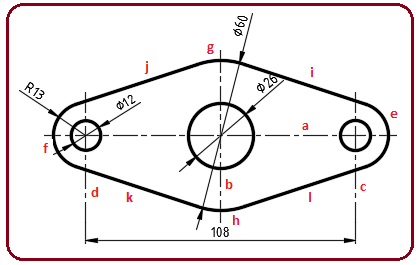
Şekil 1:Çizimi yapılacak teğet objeler 2.YAYLARIN DAİRE OLARAK ÇİZİMİ
Şekil 1’ deki çizimi incelediğimizde dairelere teğet doğruların olduğu görülmektedir. Bu çizimden amacımız teğet çizimlerin nasıl yapılacağını anlatmaktır. Makine resmi çizimlerinde teğet çizimler büyük öneme sahiptir. Bundan dolayı her türlü teğet çizimlerin iyi bilinmesi gerekmektedir.
Çizim için aşağıdaki sıra takip edilir:
1. AutoCAD açılış ölçüsünü düzeltmek için Zoom komutunun All seçeneği kullanılır. Komut satırından kullanımı aşağıdaki gibidir:
Command:Z
Specify corner of window, enter a scale factor (…), or [All/..] : A
2. Bu çizimde önce eksenler çizilir. Bundan dolayı eksen çizgisi yüklenmelidir. Eksen çizgisi yüklemek için aşağıdaki sıra takip edilir:
♦ Linetype komutu çalıştırılır.
Command:LINETYPE
♦ Linetype Manager (Çizgi Tipi Yöneticisi) diyalog kutusu ekrana gelir. Buradan Load (Yükle) komut düğmesine tıklanır (Şekil 2).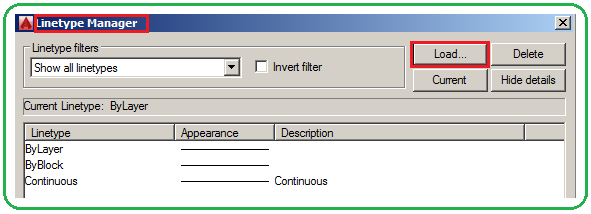
Şekil 2:Çizgi Tipi yöneticisi ♦ Load or Reload Linetypes (Çizgi Tiplerini Yükle veya Yeniden Yükle) diyalog kutusu ekrana gelir. Buradan CENTER2 seçilir. OK (Tamam) düğmesine tıklanarak diyalog kutusu kapatılır (Şekil 3).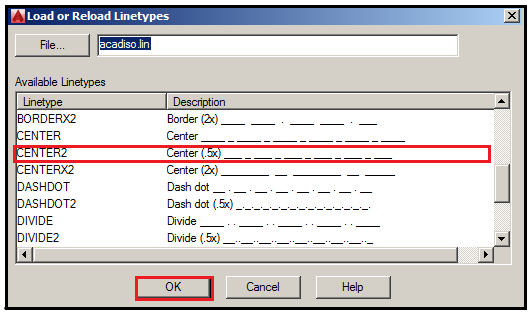
Şekil 3:Çizgi tipleri ♦ Linetype Manager diyalog kutusuna geri dönülür. Diğer çizgilerin yanında eksen çizgisi görüntülenir (Şekil 4). OK düğmesine tıklanarak diyalog kutusu kapatılır.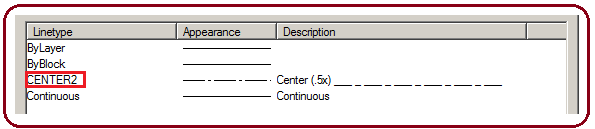
Şekil 4:Yüklenen çizgi tipi ♦ Yüklenen çizgi tipleri Properties panelinin Linetype kısmında görüntülenir (Şekil 5)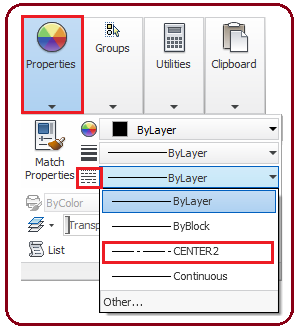
Şekil 5:Properties paneli 3. Durum çubuğu üzerindeki Object Snap düğmesi aktif yapılarak nokta yakalamaları otomatik hale getirilir. Ayarlarla ilgili Object Snap konusuna bakılmalıdır.
düğmesi aktif yapılarak nokta yakalamaları otomatik hale getirilir. Ayarlarla ilgili Object Snap konusuna bakılmalıdır.
4. Bu çizimde önce eksenler çizilir. a ve b eksenlerini çizmek için önce Properties panelinden CENTER2 çizgi tipi üzerine tıklanarak aktif yapılır. Line komutuyla göz kararı bir yatay bir dikey doğru çizilir (Şekil 6).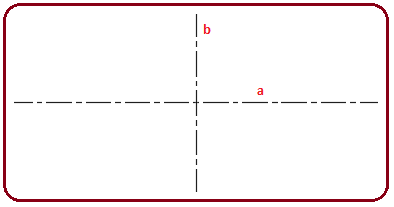
Şekil 6:Yatay ve dikey eksenler 5. Offset komutuyla b ekseni iki tarafa 54 mm öteleme yapılarak c ve d eksenleri elde edilir (Şekil 7)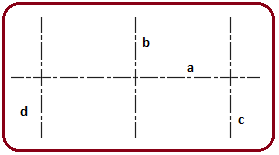
Şekil 7:Eksenler 6. Teğet çizimlerinde yaylar tam daire olarak çizilirler. Çünkü teğet geçecek noktayı biz tam olarak bilemeyiz. Teğet noktaları program kendisi bulup yakalamaktadır. Şeklin tam ortasındaki g ve h yayları aynı direnin parçalarıdır. Şeklin tam ortasındaki yayları temsilen çapı 60 olan daire Circle komutunun Center, Radius seçeneğiyle yarıçapı 30 olarak çizilir (Şekil 8). İki eksenin kesim yerini yakalamak için Intersection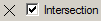 modu kullanılır.
modu kullanılır. 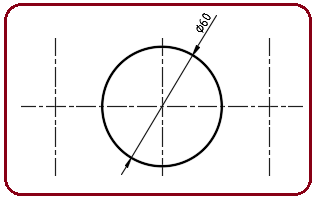
Şekil 8:Çapı 60 olan daire Not: Yakalama modları otomatik yakalamıyorsa ilgili mesaja modun ilk üç harfi yazılıp Enter tuşuna basılır. Bu kural AutuCAD çizimlerinin tamamında kullanılır. Uygulama aşağıdaki gibidir.
Command:CIRCLE
Specify center point for circle or [3P/2P/Ttr (tan tan radius)]: int
7. Her iki uçtaki R13 yayları da yarıçapı 13 olan daireler olarak çizilirler (Şekil 9). Yukarıda anlattığımız daire çizme kuralı burada da aynen kullanılır.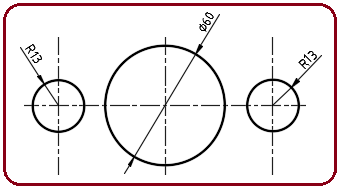
Şekil 9:R13 ölçüsündeki daireler 3.TEĞET DOĞRULARIN ÇİZİMİ
Çizimimizde dört adet teğet doğru vardır. Hepsinin çizim kuralı aynıdır. Teğet doğruları çizmek için Tangent (Teğet) yakalama modu kullanılır.
(Teğet) yakalama modu kullanılır.
Teğet doğruları çizmek için aşağıdaki sıra takip edilir.
1. Line komutu çalıştırılır.
Command:LINE
2. Genelde birinci objeyi teğet yakalayamıyor. Bundan dolayı mesajın sonuna tan yazılıp Enter tuşuna basılır. Sonra dairelerden biri üzerine gelinir ve teğet geçecek yere yakın yere tıklanır.
Specify first point: tan (P1)
(P1)
3. İkinci daireyi bazen teğet yakalayabiliyor. Eğer yakalamazsa mesajın sonuna tekrar tan yazılıp Enter tuşuna basılır. İkinci daire üzerine gelinir ve teğet geçecek yere yakın yere tıklanır ve teğet doğru çizilmiş olur (Şekil 10). Komuttan çıkmak için Enter tuşuna basılır.
Specify next point or [Undo]: tan (P2)
(P2) 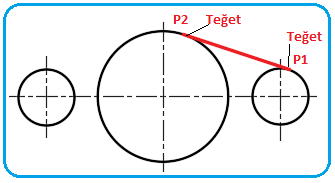
Şekil 10:Teğet doğru çizimi 4. Diğer teğet doğrularda aynı yöntemle çizilirler (Şekil 11).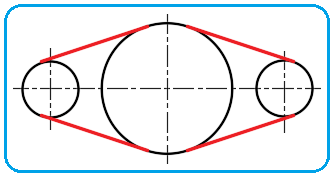
Şekil 11:Teğet doğrular Trim komutuyla fazla kısımlar budanır (Şekil 12).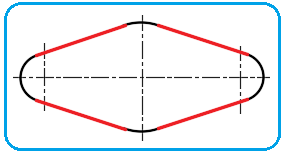
Şekil 12:Budama işleminin sonucu 5. Çapı 26 ve çapı 12 olan daireler Circle komutunun Center, Diameter (Merkez, Çap) seçeneğiyle çizilirler (Şekil 13). İki eksenin kesim yeri Intersection (Kesişim)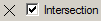 moduyla yakalanır.
moduyla yakalanır. 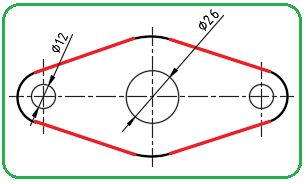
Şekil 13:Daireler
6. Eksenle hariç çizimin tamamı kalınlaştırılır. Yayla Radius , daireler Diameter
, daireler Diameter  , eksenler arası Linear
, eksenler arası Linear  ölçülendirme komutlarıyla ölçülendirilirler. Şekil 14’ de çizimin bitmiş durumu görülmektedir.
ölçülendirme komutlarıyla ölçülendirilirler. Şekil 14’ de çizimin bitmiş durumu görülmektedir.
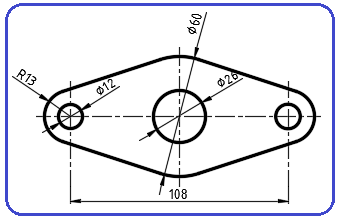
Şekil 14:Çizimin bitmiş durumu
1.TAVSİYE EDİLEN KOMUTLAR
Şekil 1’ de görülen 2 boyutlu teğet doğrularla obje çizimi için tavsiye edilen komutlar:
♦ LINE (Çizgi), LINEWEIGHT (Çizgi Kalınlığı), DIMLINEAR (Düz Ölçülendirme)
♦ CIRCLE (Daire), DIMRADIUS (Yarıçap Ölçülendirme), LINETYPE (Çizgi Tipi)
♦ DIMDIAMETER (Çap Ölçülendirme)
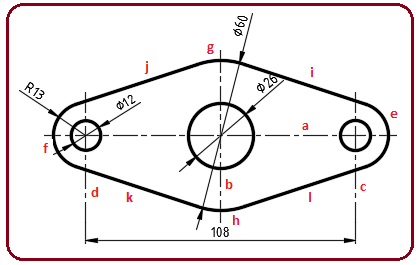
Şekil 1:Çizimi yapılacak teğet objeler 2.YAYLARIN DAİRE OLARAK ÇİZİMİ
Şekil 1’ deki çizimi incelediğimizde dairelere teğet doğruların olduğu görülmektedir. Bu çizimden amacımız teğet çizimlerin nasıl yapılacağını anlatmaktır. Makine resmi çizimlerinde teğet çizimler büyük öneme sahiptir. Bundan dolayı her türlü teğet çizimlerin iyi bilinmesi gerekmektedir.
Çizim için aşağıdaki sıra takip edilir:
1. AutoCAD açılış ölçüsünü düzeltmek için Zoom komutunun All seçeneği kullanılır. Komut satırından kullanımı aşağıdaki gibidir:
Command:Z

Specify corner of window, enter a scale factor (…), or [All/..] : A

2. Bu çizimde önce eksenler çizilir. Bundan dolayı eksen çizgisi yüklenmelidir. Eksen çizgisi yüklemek için aşağıdaki sıra takip edilir:
♦ Linetype komutu çalıştırılır.
Command:LINETYPE

♦ Linetype Manager (Çizgi Tipi Yöneticisi) diyalog kutusu ekrana gelir. Buradan Load (Yükle) komut düğmesine tıklanır (Şekil 2).
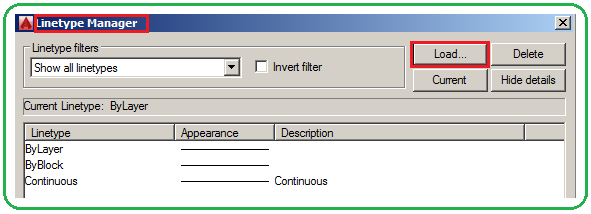
Şekil 2:Çizgi Tipi yöneticisi ♦ Load or Reload Linetypes (Çizgi Tiplerini Yükle veya Yeniden Yükle) diyalog kutusu ekrana gelir. Buradan CENTER2 seçilir. OK (Tamam) düğmesine tıklanarak diyalog kutusu kapatılır (Şekil 3).
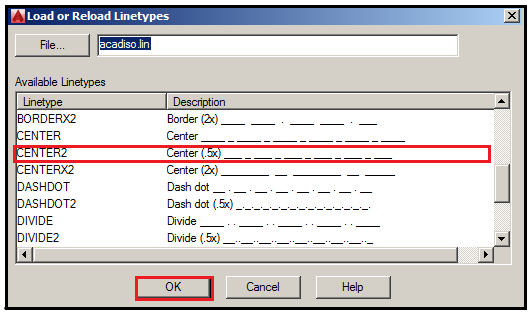
Şekil 3:Çizgi tipleri ♦ Linetype Manager diyalog kutusuna geri dönülür. Diğer çizgilerin yanında eksen çizgisi görüntülenir (Şekil 4). OK düğmesine tıklanarak diyalog kutusu kapatılır.
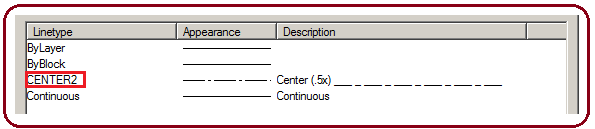
Şekil 4:Yüklenen çizgi tipi ♦ Yüklenen çizgi tipleri Properties panelinin Linetype kısmında görüntülenir (Şekil 5)
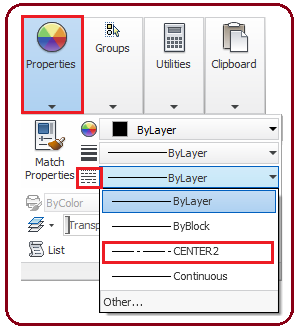
Şekil 5:Properties paneli 3. Durum çubuğu üzerindeki Object Snap
 düğmesi aktif yapılarak nokta yakalamaları otomatik hale getirilir. Ayarlarla ilgili Object Snap konusuna bakılmalıdır.
düğmesi aktif yapılarak nokta yakalamaları otomatik hale getirilir. Ayarlarla ilgili Object Snap konusuna bakılmalıdır.4. Bu çizimde önce eksenler çizilir. a ve b eksenlerini çizmek için önce Properties panelinden CENTER2 çizgi tipi üzerine tıklanarak aktif yapılır. Line komutuyla göz kararı bir yatay bir dikey doğru çizilir (Şekil 6).
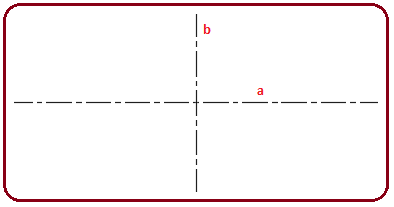
Şekil 6:Yatay ve dikey eksenler 5. Offset komutuyla b ekseni iki tarafa 54 mm öteleme yapılarak c ve d eksenleri elde edilir (Şekil 7)
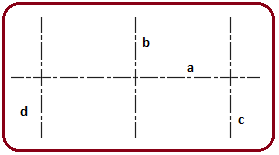
Şekil 7:Eksenler 6. Teğet çizimlerinde yaylar tam daire olarak çizilirler. Çünkü teğet geçecek noktayı biz tam olarak bilemeyiz. Teğet noktaları program kendisi bulup yakalamaktadır. Şeklin tam ortasındaki g ve h yayları aynı direnin parçalarıdır. Şeklin tam ortasındaki yayları temsilen çapı 60 olan daire Circle komutunun Center, Radius seçeneğiyle yarıçapı 30 olarak çizilir (Şekil 8). İki eksenin kesim yerini yakalamak için Intersection
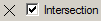 modu kullanılır.
modu kullanılır. 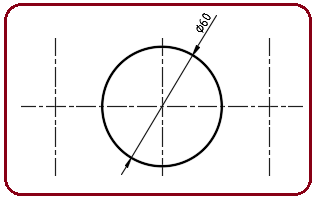
Şekil 8:Çapı 60 olan daire Not: Yakalama modları otomatik yakalamıyorsa ilgili mesaja modun ilk üç harfi yazılıp Enter tuşuna basılır. Bu kural AutuCAD çizimlerinin tamamında kullanılır. Uygulama aşağıdaki gibidir.
Command:CIRCLE

Specify center point for circle or [3P/2P/Ttr (tan tan radius)]: int

7. Her iki uçtaki R13 yayları da yarıçapı 13 olan daireler olarak çizilirler (Şekil 9). Yukarıda anlattığımız daire çizme kuralı burada da aynen kullanılır.
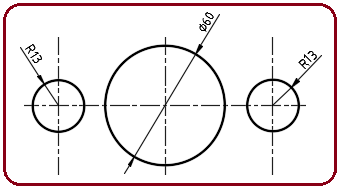
Şekil 9:R13 ölçüsündeki daireler 3.TEĞET DOĞRULARIN ÇİZİMİ
Çizimimizde dört adet teğet doğru vardır. Hepsinin çizim kuralı aynıdır. Teğet doğruları çizmek için Tangent
 (Teğet) yakalama modu kullanılır.
(Teğet) yakalama modu kullanılır.Teğet doğruları çizmek için aşağıdaki sıra takip edilir.
1. Line komutu çalıştırılır.
Command:LINE

2. Genelde birinci objeyi teğet yakalayamıyor. Bundan dolayı mesajın sonuna tan yazılıp Enter tuşuna basılır. Sonra dairelerden biri üzerine gelinir ve teğet geçecek yere yakın yere tıklanır.
Specify first point: tan
 (P1)
(P1)3. İkinci daireyi bazen teğet yakalayabiliyor. Eğer yakalamazsa mesajın sonuna tekrar tan yazılıp Enter tuşuna basılır. İkinci daire üzerine gelinir ve teğet geçecek yere yakın yere tıklanır ve teğet doğru çizilmiş olur (Şekil 10). Komuttan çıkmak için Enter tuşuna basılır.
Specify next point or [Undo]: tan
 (P2)
(P2) 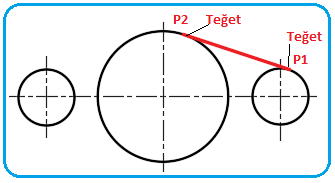
Şekil 10:Teğet doğru çizimi 4. Diğer teğet doğrularda aynı yöntemle çizilirler (Şekil 11).
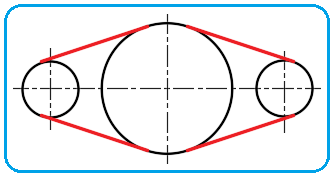
Şekil 11:Teğet doğrular Trim komutuyla fazla kısımlar budanır (Şekil 12).
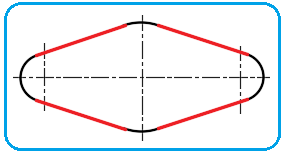
Şekil 12:Budama işleminin sonucu 5. Çapı 26 ve çapı 12 olan daireler Circle komutunun Center, Diameter (Merkez, Çap) seçeneğiyle çizilirler (Şekil 13). İki eksenin kesim yeri Intersection (Kesişim)
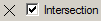 moduyla yakalanır.
moduyla yakalanır. 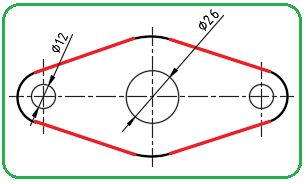
Şekil 13:Daireler
6. Eksenle hariç çizimin tamamı kalınlaştırılır. Yayla Radius
 , daireler Diameter
, daireler Diameter  , eksenler arası Linear
, eksenler arası Linear  ölçülendirme komutlarıyla ölçülendirilirler. Şekil 14’ de çizimin bitmiş durumu görülmektedir.
ölçülendirme komutlarıyla ölçülendirilirler. Şekil 14’ de çizimin bitmiş durumu görülmektedir.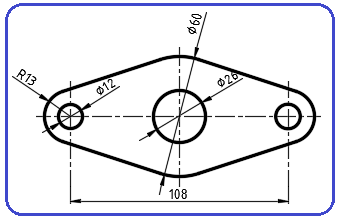
Şekil 14:Çizimin bitmiş durumu



